Hiç iPhone mavi ekranınızın olduğu duruma geldikten sonra kendi kendine yeniden başladınız mı? Sıklıkla iPhone 5s ve iOS 7'de oldu. İPhone kullanırken sistem aniden çöküyor ve çizgilerle bir iPhone SE / 6/5/4 mavi ekran (BSOD) alıyorsunuz. Şu anda, iPhone mavi ekranını düzeltmenin tek yolu manuel olarak yeniden başlatma yapmaktır. İPhone otomatik olarak kendini yeniden başlatırsa ve iPhone'da hala mavi ekran varsa? Bu yazıda, iPhone'un mavi ekran ölümünün nedenlerini ve bununla başa çıkmanın etkili yolunu anlatacağız.
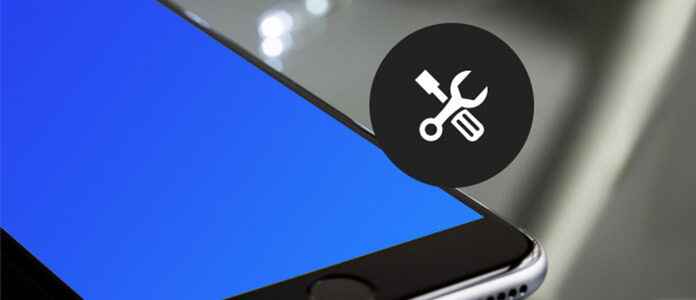
Size iPhone mavi ekran sorunundan kurtulmak için basit yöntemler söylemeden önce, iPhone'da mavi ekrana yol açan bazı olası nedenleri göstereceğiz. Bu nedenleri bildikten sonra, kendinizi bu sorunla tekrar karşılaşmaya karşı daha iyi koruyabilirsiniz.
Birçok iPhone 5s kullanıcısı, ESPN Score uygulaması, Keynote, Numbers, Pages ve Apple iWorks, vb.'yi kullanırken iPhone 5s mavi ekranıyla tanıştıklarından şikayet etti. Apple, iOS 7.0.2 güncellemesinde bu hataya çözüm getirdi. Dahası, birkaç kullanıcı birkaç uygulama arasında çoklu görev yürütürken, aynı zamanda bir iPhone mavi ekranına ve yeniden başlatmaya sahip olduklarını iddia etti.
Bu iPhone veya iPad mavi ekran çökmesi, iOS 7 sürümünün başlatılmasından önce hiç görünmedi. Belki de, bu iOS sürümünde iPhone'un mavi ekran ölümüne neden olan bir sorun var. Ancak, iOS 6 çalıştıran iPhone 8'yı kullanırken iPhone mavi ekranda kalmaya devam edebilirsiniz.
iPhone mavi ekranı çoğunlukla iPhone 5'lerde ortaya çıktı ve bazı beklentiler Apple'ın A7 çipini iPhone 5s ve bazı uygulamalarla başlattığını bildirdi, bu uygulamalardaki özellikler bu 64 bit A7 çipiyle uyumlu değildi. Ancak bu sorun yakında Apple tarafından çözüldü, iPhone'un mavi ekran ölümünü düzeltmek için iTunes'daki tüm uygulamalarını güncelledi.
İPhone mavi ekran sorununa yol açabilecek birçok olasılık olsa da, Sorunu çözmek için aşağıdaki bölümü okuyabilirsiniz. İPhone'da mavi ekranı düzeltmenin ilk adımları, soruna neden olan belirli uygulamaları yeniden yüklemek ve iOS'u en son sürüme yükseltmektir. Mavi ekranı karşılamayacağınızdan emin olmak için, düzeltmek için profesyonel yöntemi kullanmalısınız. Burada güçlü bir şekilde içtenlikle tavsiye ediyoruz iOS Sistem Kurtarma BSOD'den çıkmanıza yardımcı olmak için.
1. Adım İOS Sistem Kurtarma'yı başlat

PC / Mac'inizde bu iPhone mavi ekran sabitleme yazılımını başlatın. IPhone'unuzu USB kablosuyla bağlayın. Sol sütunda "Diğer araçlar" ı tıklayın ve ardından önizleme penceresinde "iOS Sistem Kurtarma" sekmesini tıklayın. Ardından "iOS Sistem Kurtarma" penceresine gireceksiniz.
2. Adım İPhone mavi ekranını düzeltmeye başla

Tıklayın "Başlat" düğmesini iPhone mavi ekran düzeltmeye başlamak için. Bu profesyonel program iPhone'unuzun DFU / Recovery modunda takılıp kaldığını tespit edebilir ve hemen düzeltebilir.
3. Adım İPhone'u Kurtarma veya DFU moduna geçirdi

"Soru" düğmesini tıklayın ve iPhone'unuzu Kurtarma veya DFU modu. Burada mavi ekranlı iPhone'u DFU moduna getirdik.
4. Adım Ürün yazılımı paketini indir

Doğru iPhone modelini seçin ve onarılan cihaz eklentisini indirmek için "İndir" i tıklayın. İndirme işleminin tamamlanması birkaç dakika sürecektir.
5. Adım İPhone'u normale döndür

Eklenti indirme işlemi tamamlandığında, FoneLab otomatik olarak iPhone mavi ekran sorununu düzeltir. Bundan sonra, iPhone'unuz ölümün iPhone mavi ekranından çıkacak ve normal durumuna dönecektir. Bu araç ekran sorunlarından daha fazlası gibi diğer sorunları da giderir iPhone yankısı.
Bu makalede, esas olarak iPhone'unuzun neden mavi bir ekran göründüğünden ve düzeltmenin etkili bir yolundan bahsediyoruz. Aynı sorunla karşı karşıyaysanız, iPhone mavi ekranını düzeltmek için bu yazılımı indirebilirsiniz. Profesyonel iOS veri kurtarma yazılımı olarak, silinen iPhone resimlerini, videolarını, kişilerini ve daha fazlasını kurtarmak için de kullanabilirsiniz. Sadece bilgisayarınıza alın ve deneyin.
Adımları aşağıdaki videodan öğrenebilirsiniz:

